O que é IP de Loopback?
Um IP de Loopback é um endereço IP virtual atribuído a uma interface interna do roteador. Ele não está associado a nenhuma placa de rede física e serve para roteamento interno e comunicação com o próprio roteador. Imagine um túnel dentro do roteador que se conecta a si mesmo.
Vantagens do IP de Loopback no MikroTik
Endereçamento Confiável: O Loopback está sempre ativo, independentemente do estado das interfaces físicas. Isso o torna ideal para serviços que precisam de um endereço IP estável dentro do roteador, como:
- Protocolos de Roteamento: O BGP, OSPF e outros protocolos de roteamento podem usar o IP de Loopback como fonte de anúncio de rotas.
Mikrotik e a Interface Bridge
Embora o Mikrotik não possua uma interface Loopback nativa, você pode emular esse comportamento usando uma interface Bridge. É basicamente uma interface virtual que agrega outras interfaces (que no caso, não existem). Ao atribuir um IP a essa bridge, você cria efetivamente um IP de Loopback.
Criando uma Interface Bridge
Inicie o Winbox e conecte-se ao seu roteador Mikrotik.
Navegue até Interfaces -> Bridge.
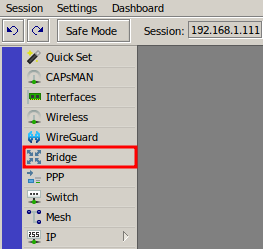
Clique em “+” para adicionar uma nova interface bridge.
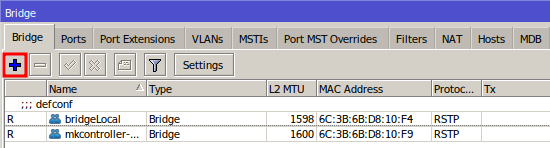
No campo “Name”, atribua um nome à sua interface bridge (por exemplo, “Loopback”). Isso facilitará a identificação da interface posteriormente.
Clique no botão “OK” para salvar as configurações da interface bridge.
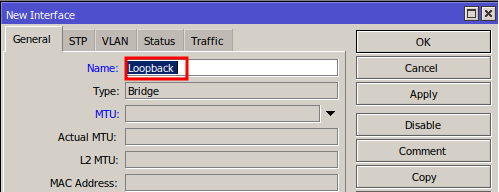
Configurando o IP Loopback
No menu principal do Winbox, clique na opção “IP”.
No submenu “IP”, escolha a opção “Addresses”.
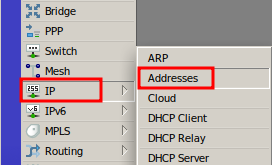
Clique no botão “+” para adicionar um novo endereço IP.
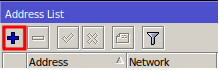
No campo “Address”, insira o endereço IP desejado para o loopback (por exemplo, “10.0.0.1/32”). Certifique-se de escolher um endereço válido e não conflitante com sua rede.
No campo “Interface”, utilize o menu suspenso para selecionar a interface bridge criada anteriormente (por exemplo, “Loopback”).
Clique no botão “OK” para salvar as configurações.
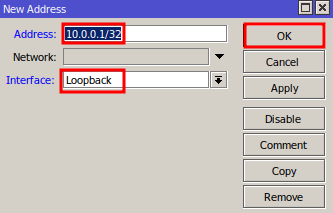
Ao seguir estes passos, você terá configurado com sucesso um IP de loopback no seu roteador Mikrotik.
Não encontrou as informações que procurava? Tem outras perguntas? Quer nos ajudar a melhorar o material? Não hesite em entrar em contato e buscar o suporte da MKController! Clique aqui para eventuais dúvidas.
Se você tem Mikrotiks em sua rede, potencialize o controle, a eficiência e o acesso remoto do seu Mikrotik com a MKController. Clique aqui para experimentar agora e descubra o poder de uma gestão avançada e intuitiva para elevar sua experiência a novos patamares!


